
Aeon Labs USB Controller
Aeon Labs USB Controller
Jak nastavit USB Controller aby sloužil jako plnohodnotná řídící jednotka?
Po připojení USB kontroléru je třeba nainstalovat ovladač pro USB kontrolér aby mu byl přiřazen korektní komunikační sériový port COM. Potřebné ovladače najdeme na stránce výrobce ZDE.
V našem případě se jedná o Z-Stick Gen5. Ovladače se instalují následovně:
- USB kontrolér musí být připojen.
- Rozbalíte soubor s ovladači do jedné složky.
- Otevřete si správce zařízení.
- Vyberete zařízení - Neznámé zařízení.
- Otevřete ho a vyberete aktualizovat ovladač.
- Vyberete - Vyhledat ovladač v tomto počítači.
- Nastavíte cestu k staženému ovladači.
- Dokončíte aktualizaci ovladače.

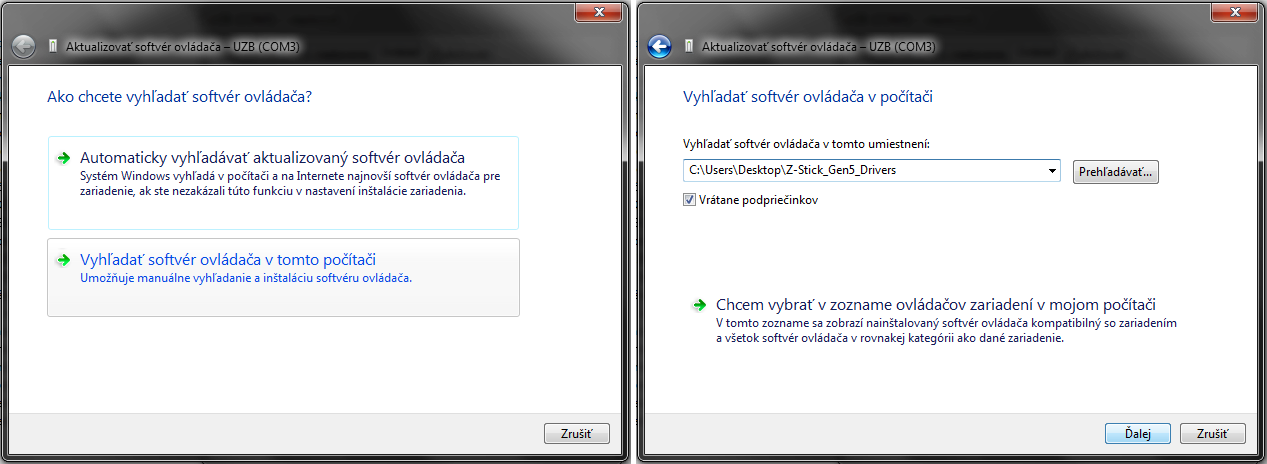
Po těchto krocích by se měl přiřadit USB klíči sériový komunikační port, což znamená, že instalace proběhla úspěšně.
Softvér
Dalším krokem je instalace softwaru pro snadné používání - seznam volně dostupných softwarových řešení (pozn .: některé jsou určeny pouze pro Linux) naleznete níže:
- LinuxMCE http://linuxmce.com/
- zVirtualScenes http://aarondrabeck.github.io/zVirtualScenes/
- OpenControl 2.0 http://www.openremote.org/display/docs/OpenRemote+2.0+How+To+-+Controller+Installation
- HomeGenie http://www.homegenie.it/
- Domotiga https://www.domotiga.nl/
- Domoticz https://domoticz.com/
- OpenHAB http://www.openhab.org/
- Jeedom https://jeedom.fr/site/en/index.html
Každé softwarové řešení má své výhody a své nevýhody a tudíž je na Vás, pro které řešení se rozhodnete. Každé softwarové řešení se odlišně nastavuje ale v praxi k použití se Z-Wave USB kontrolérem je třeba abyste při nastavování rozhraní nastavili správný komunikační port COM, který se nastavil při instalaci ovladačů zařízení.
Domoticz
Ukážeme si příklad na softwarovém řešení Domoticz
- Nainstalujte Domoticz (ke stažení ZDE použijte prohlížeč Opera pro korektní zobrazení).
- Po instalaci se vám spustí webové rozhraní softwaru - resp. spusťte jej ručně pomocí ikony na ploše.
- Následně stiskneme Nastavení, a z rolovacího okna vybereme Technické vybavení.
- Vyplňte údaje tak jak je vidíte na obrázku a následně stiskněte Přidat. Následně vidíte v seznamu vaše zařízení a klikněte na Nastavení.
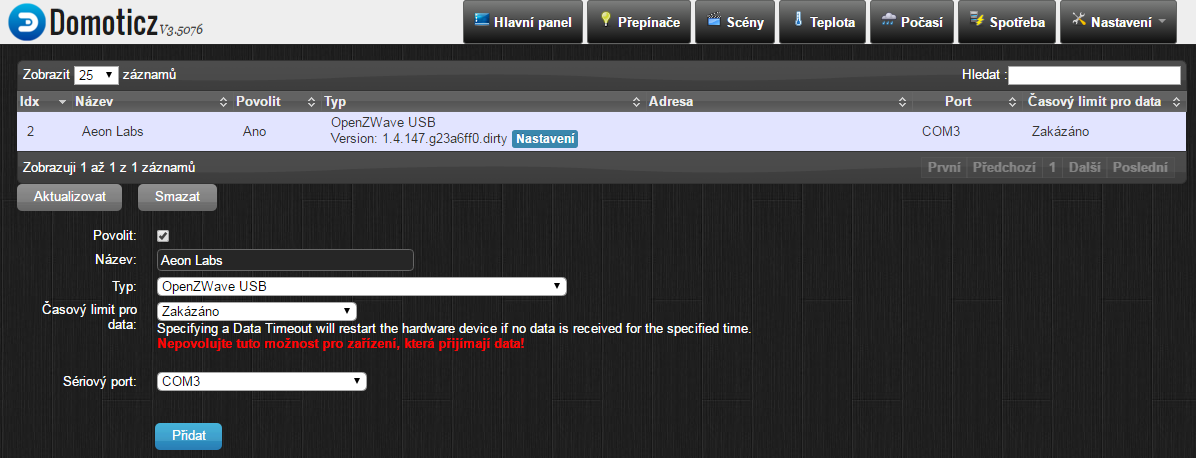
- Chcete-li přidat nové zařízení stiskněte Zpráva uzlu - Zahrnout uzel - nyní musíte stisknout tlačítko na zařízení, které je určeno k přidání do Z-Wave sítě (najdete v manuálu zařízení, pro každé zařízení se tento proces trošku liší). Když budete mít zařízení úspěšně přidáno, můžete ho přidat na plochu podle typu zařízení, pokud je to např. měřič spotřeby postupujte takto: Jděte do Hlavního panelu - klikněte na Zařízení -> příslušné zařízení zaškrknite a -> a pomocí zelené šipky zařízení přidejte. Následně ho budete vidět v kolonce Spotřeba.

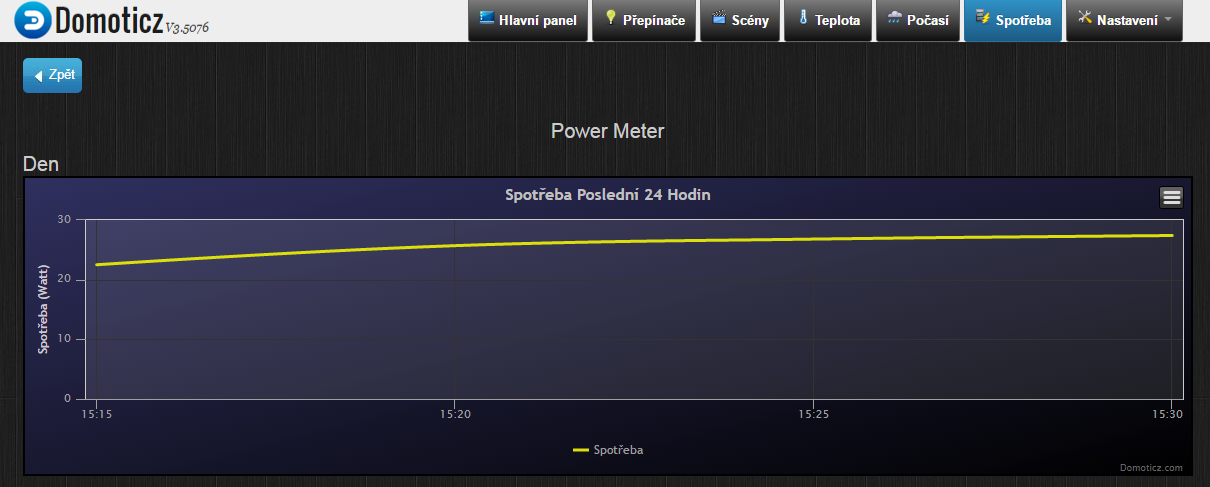
Zanechajte nám Váš názorZanechajte odpoveď
Kategorie článků
Vyhledávání v blogu
Archív článkov
Najnovšie názory
SmarterHOME Team
o Shelly zařízení problém s připojením do...SmarterHOME Team
o SHELLY HomeKit Podpora (Open Source)SmarterHOME Team
o Shelly zařízení problém s připojením do...SmarterHOME Team
o FIBARO Home Center 3 Lite - otázky a odpovědiMORAVEC group s.r.o.
o FIBARO Home Center 3 Lite - otázky a odpovědiMartin Sušek
o Qubino Smart Meter




















































